Bij het maken van een nieuwe verbinding kan blijken dat de poort die in gebruik is al bezet is door een andere applicatie. Wijzig de poort (digitale code) in een andere waarde om conflicten te voorkomen.
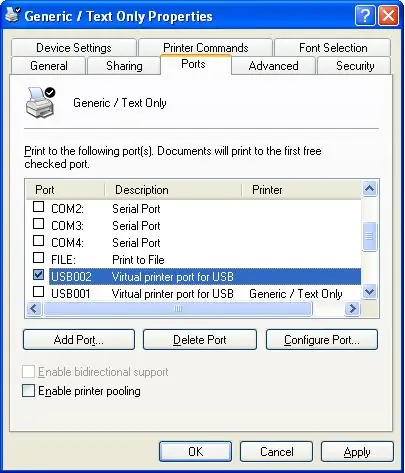
Het is nodig
Regedt32, een ingebouwde Windows-rekenmachine
instructies:
Stap 1
We lanceren het Regedt32-programma. Om dit te doen, activeert u de knop "Start", vervolgens "Uitvoeren" en voert u de opdracht Regedt32 in.
Stap 2
Zoek in de geopende register-editor de map HKEY_LOCAL_MACHINE en vervolgens de map SYSTEM, selecteer de subsectie CurrentControlSet, activeer Control erin en vervolgens de map Terminal Server. Selecteer de gewenste verbinding in de map WinStations in de submap RDP-Tcp. Alleen hier kunt u de poort wijzigen.
Stap 3
Zoek aan de rechterkant van het menu naar PortNumber. Klik erop en selecteer "Wijzigen". In het venster "DWORD-parameter wijzigen" dat wordt geopend, zien we de ingestelde waarde d3d en het hexadecimale getalsysteem van deze code.
Stap 4
We starten de rekenmachine. Activeer hiervoor de knop "Start", selecteer vervolgens de map "Standaard" en activeer daarin de "Rekenmachine". Selecteer in het tabblad "Bekijken" de functie "Engineering". Er verschijnt een uitgebreide rekenmachine met veel functies op het scherm.
Stap 5
Zet de schakelaar (vinkje) in de Hex-positie. Dit is de hexadecimale modus. Voer de poortwaarde in, bijvoorbeeld 3389 en D3D wordt in het venster weergegeven.
Stap 6
We berekenen de waarde voor poort 3390. Voer hiervoor de getallen in met de rekenmachine en de muis door op de toetsen op de rekenmachine te drukken. Het venster geeft de D3E-waarde weer die overeenkomt met poort 3390.
Stap 7
We gaan de register-editor in om de poort te vervangen met behulp van het volgende pad: HKEY_LOCAL_MACHINESYSTEMCurrentControlSetControlTerminal ServerWinStationsRDP-Tcp. Klik op de PortNumber-waarde en selecteer "Wijzigen". Stel in het geopende venster een nieuwe waarde in - D3E en klik op OK. Wij herstarten de computer.






